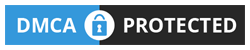Cara :: Menggunakan OpenVPN di Kali Linux 2.0 Sana
 1/11/2016
1/11/2016
kali ini kita akan membahas, bagaimana Cara Menggunakan OpenVPN di Kali Linux 2.0 Sana , sebenarnya apa saja kegunaan atau tujuan menggunakan openvpn ini ? bagi yang sudah tau mungkin penjelasan ini hanya penjelasan yang di ulang-ulang, namun bagi yang belum mengetahuinya, boleh disimak ...
[Baca : FIXED [!] ERROR: Can't find python.exe in /root/.wine/drive_c/Python27/ ]
kegunaan menggunakan openvpn ini salah satunya adalah :
1. Menyembunyikan atau Memprivate Jaringan kita di internet
2. Bisa Gratisan Internet
3. Aman dari ulah Cracker saat menjelajah Situs-situs
4. Menghindari Internet Positif
5.Dll
untuk Cara Menggunakan OpenVPN di Kali Linux 2.0 Sana ikuti langkahnya sebagai berikut :
[Baca : FIXED [!] Unable to get https://wpvulndb.com/data/local_vulnerable_files.xml.sha512 Kali Linux 2.0 ]
1. Buka Situs Resmi VPNBOOK , untuk mendapatkan akun gratis disana CLICK HERE
Buka CLICK HERE untuk melihat IP anda sebelum menggunakan OpenVPN
Lalu Klik seperti digambar
2. Download confignya , Eouro OpenVpn Certifikate Bundle
Username dan passwordnya berada di bawah nya :
Username dan Passwordnya akan selalu berganti-ganti, maka dari itu ulangi tahap ini setiiap kali ingin penggunakan OpenVPN di Kali Linux 2.0 sana
[baca : FIXED wine: ‘/home/namauser/.wine’ is a 64-bit installation, it cannot be used with a 32-bit wineserver]
3. ekstrak config yang baru di download dan ubah nama folder tersebut sesuka hati, kalau saya menjadi VPN dan saya letakkan di folder root agar mudah pencarian
4. kemudian masuk direktory / lokasi penyimpanan config vpnbook tersebut
[Baca : FIXED [!] ERROR: Can't find python.exe in /root/.wine/drive_c/Python27/ ]
root@sarzafi:~# cd vpn
root@sarzafi:~# ls
maka akan muncul nama-nama confignya lalu copy salah satu
5. masukan perintahnya
root@sarzafi:~# openvpn [Nama confignya]
contoh
[Baca : Bahaya Virus CrypToWall]
root@sarzafi:~# openvpn vpnbook-euro2-tcp80.ovpn
[Baca : Cara :: Install Eclipse di Kali Linux 2.0 Sana ]
atau bisa dengan mengedrop config tersebut kedalam terminal, namun sebelumnya masukkan dulu perintah openvpn lalu drop confignya ke terminal maka akan seperti ini penampakkannya
lalu enter
maka proses akan berjalan ... apabila muncul Restart Pause, 5 secound berulang-ulang, maka masukkan config yang lain ...
apabila sukses, maka tampilannya akan seperti ini
akan ada tulisan Initialization Sequence Completed
setelah berhasil, browser anda close lalu buka kembali browsernya, dan check , apakah ip anda telah berubah dari sebelumnya :) CLICK HERE
Demikianlah Tutorial Cara Menggunakan OpenVPN di Kali Linux 2.0 Sana ,
berikut videonya
Good Luck
Bagikan ke Facebook Bagikan ke Twitter Bagikan ke WhatsApp Bagikan ke Google+